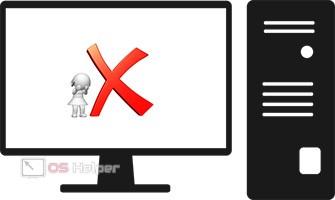 В нашей сегодняшней статье речь пойдет о том, что делать при появлении ошибки «компьютер запущен некорректно» и как ее исправить. Все это будет показываться на примере операционной системы Windows 10, но и на других ОС, с некоторыми нюансами, вполне применимо.
В нашей сегодняшней статье речь пойдет о том, что делать при появлении ошибки «компьютер запущен некорректно» и как ее исправить. Все это будет показываться на примере операционной системы Windows 10, но и на других ОС, с некоторыми нюансами, вполне применимо.
Перед тем как вы перейдете непосредственно к изучению. Данной пошаговой индукции, рекомендуем ознакомиться с тематическим роликом. В видео автор подробно рассказывает, как исправить ошибку, связанную с некорректным запуском компьютера, работающего под управлением ОС Windows 10.
Из-за чего возникает ошибка
Почему же появляется такой сбой? В результате чего система выдает ошибку? На самом деле причин тому может быть очень много, а, как вы понимаете, конкретных, стопроцентных вариантов решения тоже не мало.
Основные причины возникновения сбоя:
- неудачное обновление операционной системы;
- установка проблемного программного обеспечения;
- активность вирусного ПО;
- неправильные действия пользователя:
- с системными файлами;
- с реестром Windows 10.
- физическое повреждение жесткого диска или другого типа накопителя, вызвавшее отсутствие части ФС.
Это далеко не полный список причин, однако, мы, не откладывая, переходим к решению проблемы.
Решаем проблему
Рассмотрим несколько вариантов, способных помочь в большинстве случаев.
Исправлении файлов
Первый вариант, который может помочь решить нашу проблему и исправить ошибку, это ремонт файлов ОС. Делать это следует примерно так:
- Создаем загрузочную флешку с Windows 10 и загружаем компьютер или ноутбук с нее.
- Вместо установки выбираем «Дополнительные параметры». Далее переходим к разделу «Поиск и устранение неполадок».
- Кликаем по ссылке «Параметры запуска» и жмем кнопку перезагрузки.
- Когда наш ПК перезагрузится, мы сможем выбрать один из параметров запуска, а именно тот, который мы обозначили на скриншоте.
- В командной строке поочередно выполняем 3 оператора, нажимая после ввода каждого из них [knopka]Enter[/knopka].
[kod] sfc /scannow [/kod]
[kod] dism /Online /Cleanup-Image /RestoreHealth [/kod]
[kod] shutdown — r [/kod]
В переводе на наш понятный человеческий язык это означает следующее:
- Проверка системы и устранение ошибок в ФС.
- Восстановление образа операционной системы.
- Перезагрузка компьютера.
Будьте осторожными с вводом команды. Точно переписывайте их с нашего сайта и без изменения вставляйте в свою командную строку!
Автоматическое восстановление
Также иногда при возникновении ошибки, когда компьютер запущен некорректно мы можем сразу же воспользоваться режимом восстановления. Для этого нужно сделать следующее:
- В маленьком окошке жмем кнопку запуска дополнительных параметров.
- Кликаем по кнопке «Поиск и устранение неисправностей», а потом переходим к восстановлению системы.
Вся последующая процедура будет проходить в полностью автоматическом режиме и вам останется только подождать. Данный инструмент не гарантирует положительного исхода в 100% случаев, однако, иногда все же помогает.
Использования точки восстановления
Последний вариант, который может помочь решить нашу проблему, это использование контрольных точек восстановления. Рассмотрим, как им воспользоваться:
- Точно так же, как и в предыдущем случае, жмем кнопку дополнительных параметров.
- Потом выбираем плитку, которую мы обозначили на скриншоте ниже.
- Переходим к восстановлению системы.
- Выбираем точку, которую операционная система создала в свое время. Потом жмем «Далее».
- Начнется откат к контрольной точке, после которого наша ошибка должна уйти сама собой.
Если у вас создание точек не было активировано, данный вариант вам не подойдет, так как ПК попросту некуда будет «откатываться».
В заключение
На этом мы свою статью заканчиваем и рекомендуем вам переходить непосредственно к практике. Теперь вы хорошо понимаете, что делать, если ваш компьютер выдал критическую ошибку и его Windows 10 был некорректно запущена.

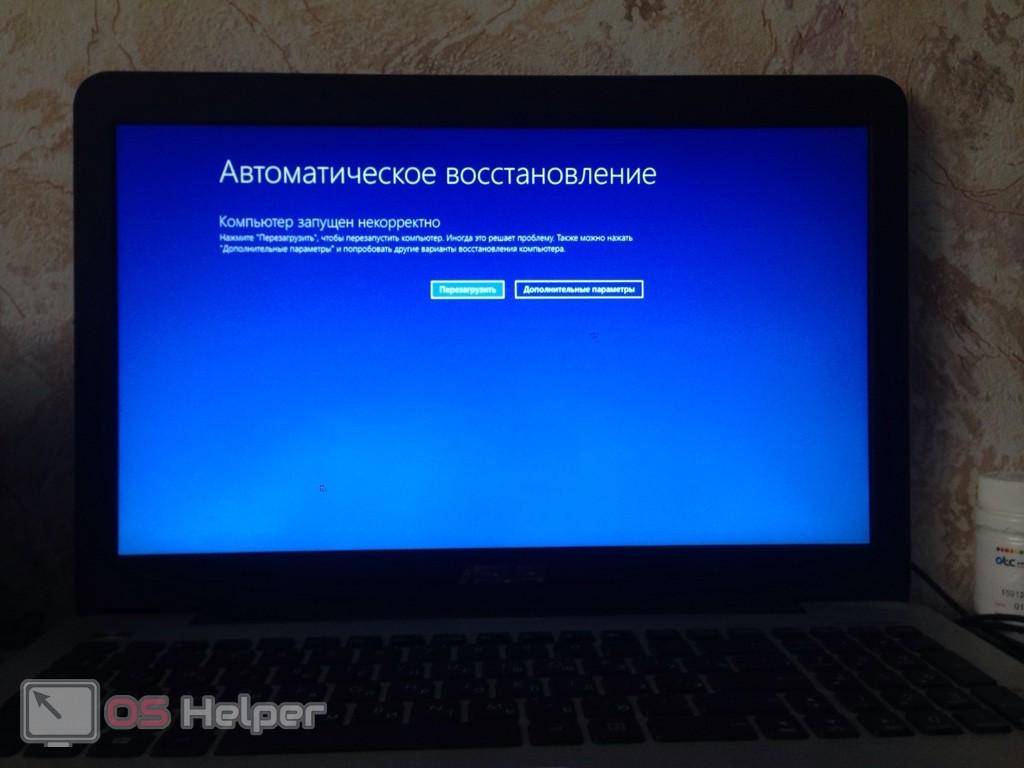
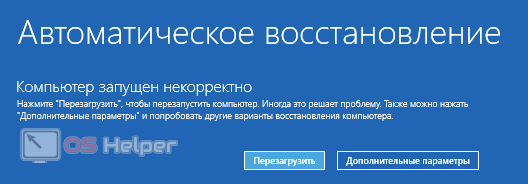
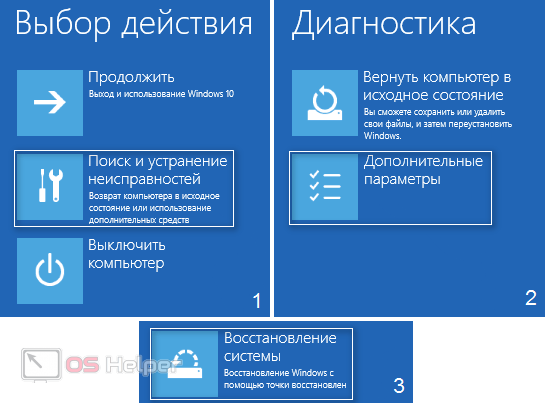
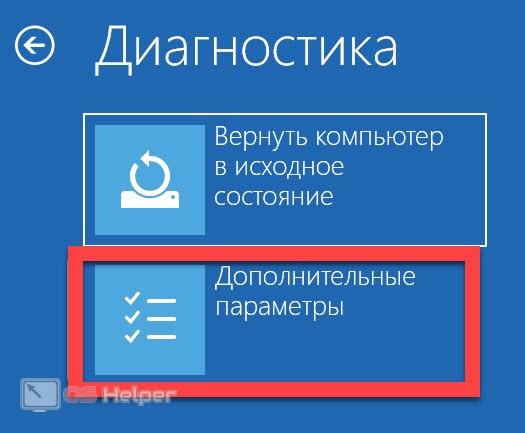
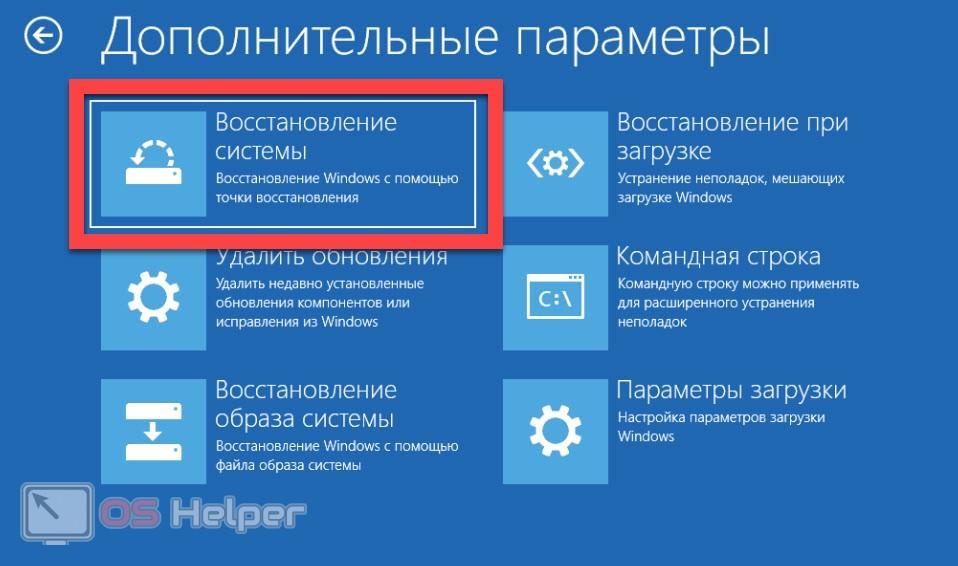
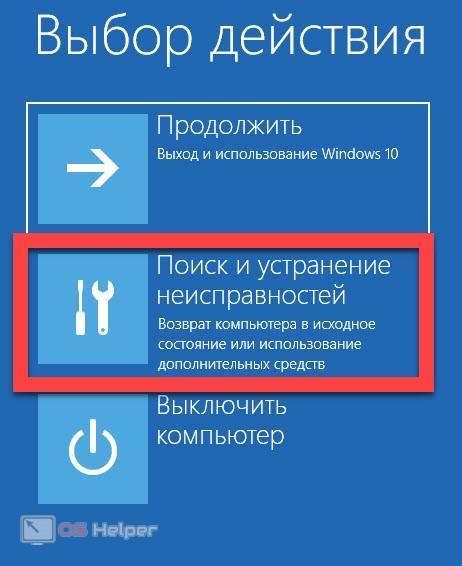
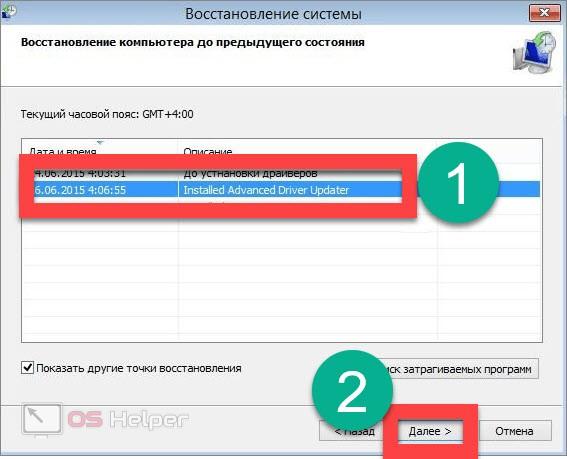








Здравствуйте. У меня такая проблема. На экране компьютера появились полоски… Что это значит
Здравствуйте. Видимо, что-то с видеокартой. Попробуйте для начала переустановить ее драйвер.
здравствуйте у меня на пк случилась такая проблема автоматическое восстановление компьютера я все способы перепробывал мне ничего не помогло
У меня так же компьютер запущен некорректно это после действие с реестром что мне делать